戴爾XPS 15二合一筆記本怎樣安裝win10系統 安裝win10系統的操作步驟介紹
戴爾XPS 15二合一筆記本成為第一款宣布將AMD與英特爾合作的融合芯片塞入其中的筆記本。15英寸、超窄邊框、觸控屏、后空翻、獨顯,戴爾XPS 15二合一筆記本幾乎把當下所有流行元素都糅合到了一起。那么這款筆記本如何一鍵u盤安裝win10系統呢?下面跟小編一起來看看吧。

安裝方法:
安裝前準備工作:
1、下載大白菜超級u盤啟動制作工具2、將u盤制作成u盤啟動盤
3、下載原版win10系統鏡像并存入u盤啟動盤;
戴爾XPS 15二合一筆記本怎么安裝win10系統:
1、將u盤啟動盤插入usb接口,重啟電腦進入大白菜菜單界面,然后按方向鍵選擇【02】大白菜 WIN8 PE標準版(新機器),回車鍵進入,如圖所示:

2、進入大白菜pe界面后,在彈出的大白菜PE裝機工具中選擇ghost win10系統安裝包,接著選擇系統盤,點擊確定,如圖所示:
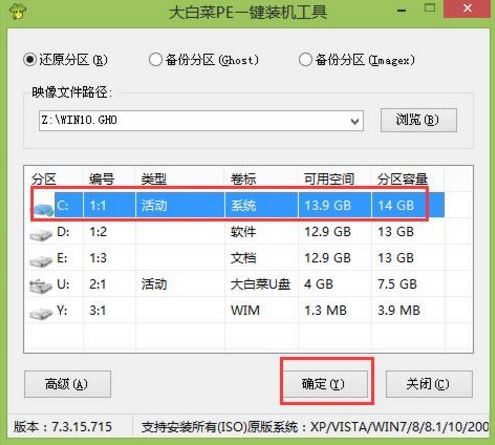
3、之后,我們只需等待系統釋放完成,如圖所示:.
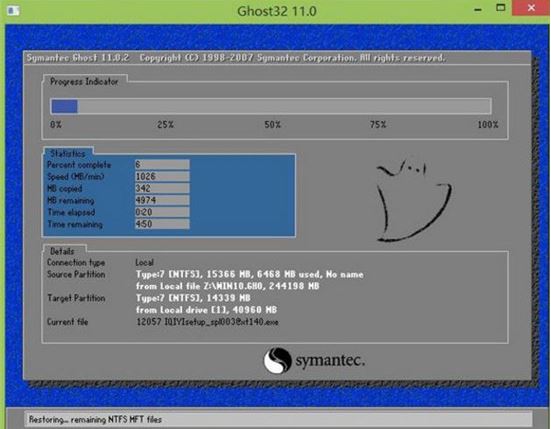
4、等系統釋放完成后,重啟電腦,等待系統設置完成我們就可以使用win10系統了,如圖所示:
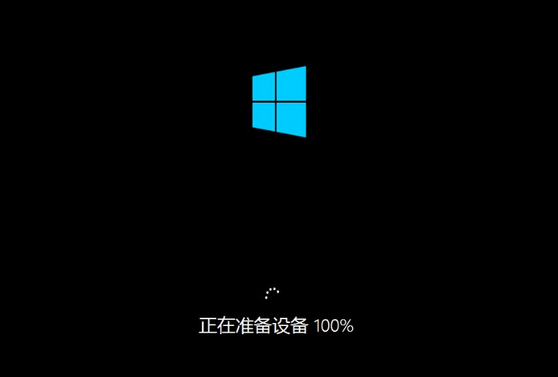
win10相關攻略推薦:
win10出現不可關機總是重啟詳細解決步驟
win10系統怎么設置自動刪除更新文件_win10系統自動刪除更新文件設置教程
win10秋季創意者更新時間什么時候 win10秋季創意者更新內容
以上就是戴爾XPS 15二合一筆記本筆記本如何一鍵u盤安裝win10系統操作方法,如果戴爾XPS 15二合一筆記本的用戶想要安裝win10系統,可以根據上述操作步驟進行安裝。
相關文章:

 網公網安備
網公網安備